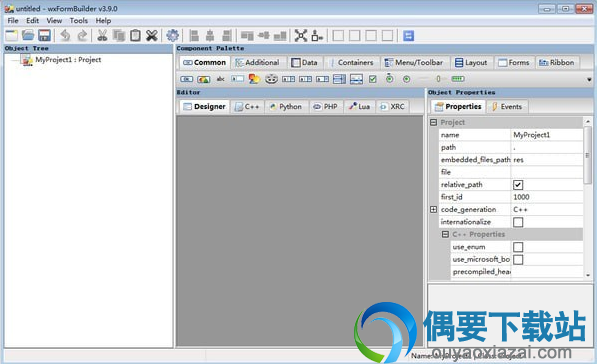
PC软件无法在手机上运行,请前往碧蓝下载站电脑版下载
1、准备一个窗体
点击wxformbuilder上方的标签forms,并点击标签下方的第一个类似窗体的图标Frame,然后下面就会出现一个窗体。但是现在还不能直接往窗体上添加各种控件。咱们还需要给窗体添加布局器BoxSizer。
2、添加布局器
点击wxformbuilder上方的标签Layout,并点击标签下方的第一个图标wxBoxSizer。添加一个只有以列控件布局的布局器。这时,窗体上并没有什么变化。但是窗口左边的目录树有变化了,窗体下多了一个布局器。
3、放置控件
保持目录树如上图一样,选中布局器bSizer1。这样,添加进窗体的控件都属于并使用这个布局器的方法,单列布局。就是,所有添加上去的控件都是在一列上。
点击wxformbuilder上方的标签Common,顺次并点击标签下方的地三个图标wxStaticText,第四个图标wxTextCtrl,第一个图标wxButton。这样,窗体设置上就会多出一个文字标签、一个文本框和按钮。
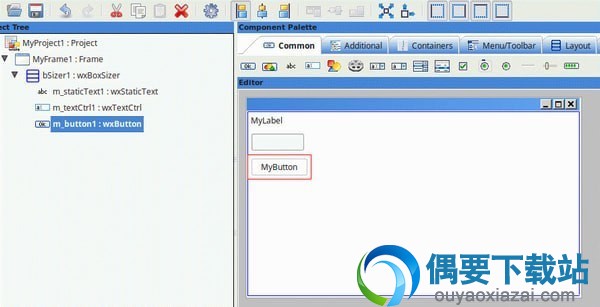
4、修改控件属性
点击设计窗体上的控件,或者左边树形结构的控件名。在wxformbuilder右边的编辑栏都会自动变成对应控件的属性编辑。在此,你可以修改该控件的和窗体的各类属性。
此处,我们将会修改主窗体的name,文本编辑框的name,文字标签的label,和按键的label。
4.1 修改主窗体的name
主窗体的name和控件的name决定了你之后要使用的python代码时,使用的实体对象的变量名。点击树形结构的MyFrame1,并在右边属性编辑栏修改窗体的name值为BaseMainWind。如下图:
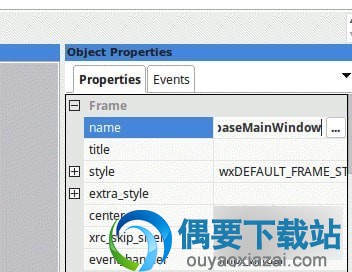
此时,左边树形中对应的主窗体也会跟着改变名字。
4.2修改控件的属性
依照同样的方法,在右边的编辑框修改对应控件的属性。
文本编辑框wxTextCtrl的name属性修改为text_main,文字标签wxStaticText的label属性修改为主窗口测试,和按键wxButton的label属性修改为清空,按键wxButton的name属性修改为button_main。
剩下name属性的我偷个懒,都懒得改了。直接使用默认的好了。
5、 添加控件的触发事情函数
当按钮被按下时,咱们应该触发一个函数,将文本框里的内容清空。所以,应该给按钮控件添加一个触发按下之后应该使用的处理函数。
点击选中按钮控件button_main,在右边的属性编辑框,点击上面的另外一个标签Events。添加一个给OnButtonClick的处理函数名:main_button_click。如下图:
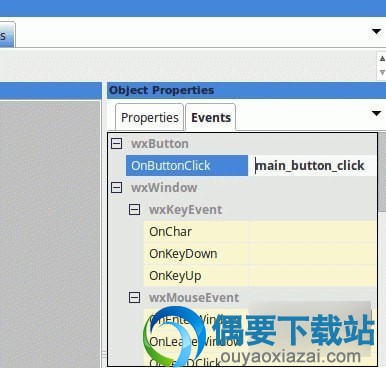
6、编辑逻辑代码
将逻辑代码保存为main_win.py
#!/usr/bin/env python# -*- coding: utf-8 -*-import wximport basewin# 首先,咱们从刚刚源文件中将主窗体继承下来.就是修改过name属性的主窗体咯。class MianWindow(basewin.baseMainWindow):
# 咱们给个初始化函数,将文本框初始填有主窗口测试几个字
# 不能直接覆盖原有__ini__方法,这样会导致窗体启动失败。咱们新建一个,然后再调用
def init_main_window(self):
self.text_main.SetValue(主窗口测试)
# 将点击按钮清空文本框的,功能写成函数
def main_button_click(self, event):
self.text_main.Clear()if __name__ == __main__:
app = wx.App()
# None表示的是此窗口没有上级父窗体。如果有,就直接在父窗体代码调用时填入self就好了。
